좋은 영상 플레이어 들이 꽤 많은데요. 그래도 가장 오래 사용 했던 건 곰 플레이어 아닌가 생각 합니다.
최근에는 이상하게 광고가 많이 붙어 무거워지고 느려져 이전 구 버전의 그것 과는 많이 다르다고 봅니다.
그래서 오늘은 광고 없는 곰플레이어 구 버전을 개인적으로 보관 할 목적으로, 다운로드 해서 설치 하는 방법을 정리 합니다. 설치 파일 또한 추가 해 두었으니 필요 한 경우 사용 하시길 바랍니다.
해당 포스트는 충분한 테스트 및 검증 후 작성 되었지만 이것이 해당 내용의 정확성이나 신뢰성에 대해 보증을 하는 것은 아니니 단순 하게 참고용으로 봐주시길 바랍니다.
튜토리얼 환경 : 윈도우 11, 곰플레이어 2015v
곰플레이어 설치 하기
인터넷으로 검색 하면 동일한 파일을 어렵지 않게 구할 수 있지만 개인적으로 보관 할 목적으로 개인 클라우드에 업로 드 해 두었 습니다.
필요한 경우 다운로드 버튼을 이용해 내려받은 다음 설치 해서 사용 하시 길 바랍니다.
설치 파일 다운로드
별도 준비해둔 설치 파일을 다운로드 합니다.
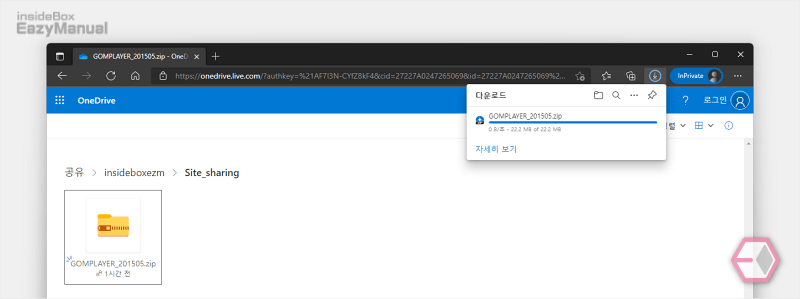
- 아래 다운로드 버튼을 이용해 설치 파일을 내려 받아 줍니다. (위 이미지와 다르게 현재 창에서 바로 다운로드가 시작됩니다)
참고: 23년 11월 24일 기준 위 파일로 설치 시 Error 32 와 함께 설치 파일이 손상되었다는 내용의 오류가 발생합니다. 오류 안내에 포함된 링크 또는 여기에서 더 이전 버전의 해외판 곰플레이어 설치파일을 다운로드할 수 있으니 꼭 필요하다면 사용해 보시길 바랍니다.
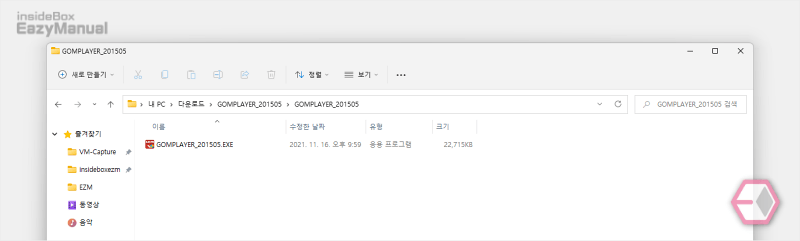
- 다운로드 경로로 이동 후 압축을 해제 하고 설치 파일을 마우스로 두번 클릭 하거나 컨텍스트 메뉴1의 열기 메뉴를 이용해 실행 합니다.
설치 진행 과정
곰 플레이어 설치 과정은 별다른 부분이 없지만 초보 사용자를 위해 안내 합니다.
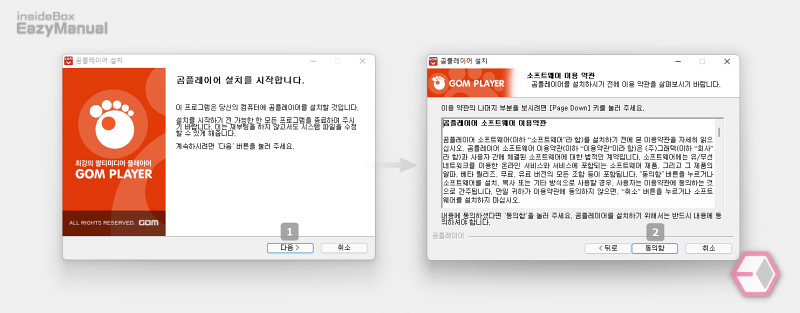
- 구 버전 이라 그런지 설치는 별다른 광고 유도 없이 무난하게 설치 할 수 있습니다. 설치 시작 후 약관 동의 에서 동의함 버튼을 클릭 하면 설치가 진행 됩니다.
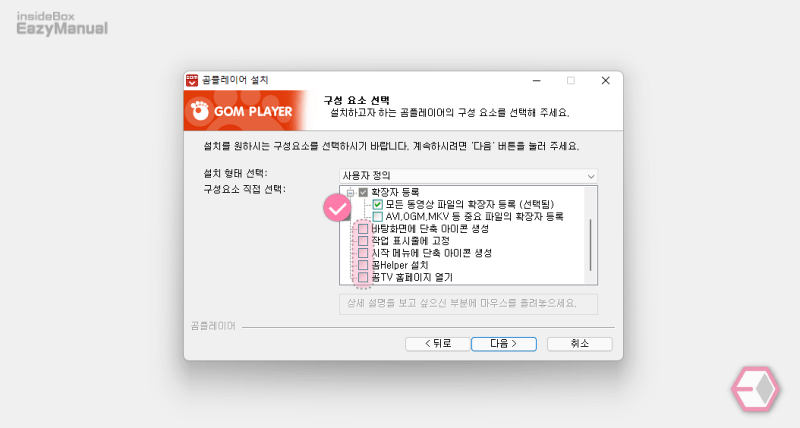
- '구성 요소 선택' 단계에서 아래 항목은 체크를 해제 하고 다음 버튼을 눌러 줍니다. '바로가기' 등은 필요 하다면 체크 합니다.
- 바탕화면에 단축 아이콘 생성
- 작업 표시줄에 고정
- 시작 메뉴에 단축 아이콘 생성
- 곰Helper 설치
- 곰TV 홈페이지 열기
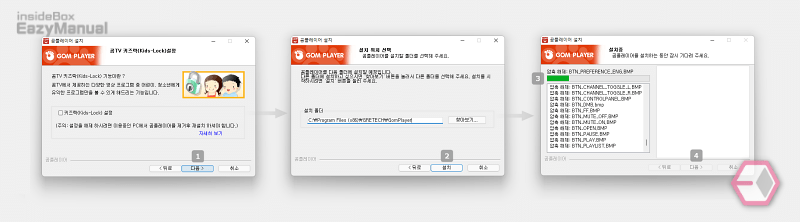
- 키즈락 설정에서 다음 버튼을 눌러 줍니다.
- 설치 위치를 변경 하고 싶다면 찾아보기 를 이용 해 경로를 변경 하고, 기본 값으로 진행 하려면 설치 버튼을 눌러 줍니다.
- 실제 프로그램 설치가 진행 됩니다.
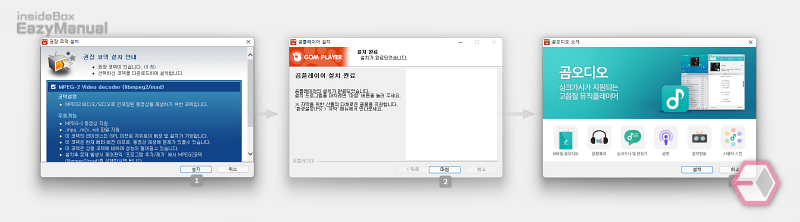
- 권장 코덱 ( MPEG-2 ) 설치 여부를 선택 합니다. 설치 버튼을 누르면 코덱이 설치 되고 취소 버튼을 누르면 다음 단계로 이동 합니다.
- 곰 플레이어 설치가 모두 완료 되었으며 마침 버튼을 클릭 해 닫아 줍니다.
- 곰 오디오 소개 창이 추가로 실행 되는데 관심 없다면 취소 버튼을 눌러 닫아 줍니다.
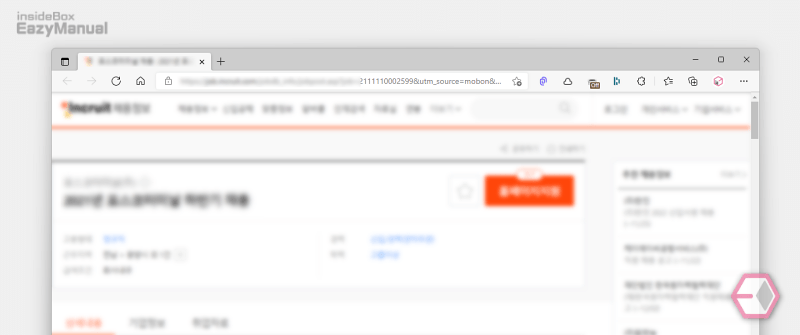
- 마지막으로 광고 업체 사이트로 연결 되는데 그대로 닫아 주면 됩니다.
곰 플레이어 업데이트 끄기
설치한 곰 플레이어를 실행 후 업데이트를 비활성화 합니다.
곰플레이어 실행
설치 한 곰 플레이어를 찾아서 실행 합니다.
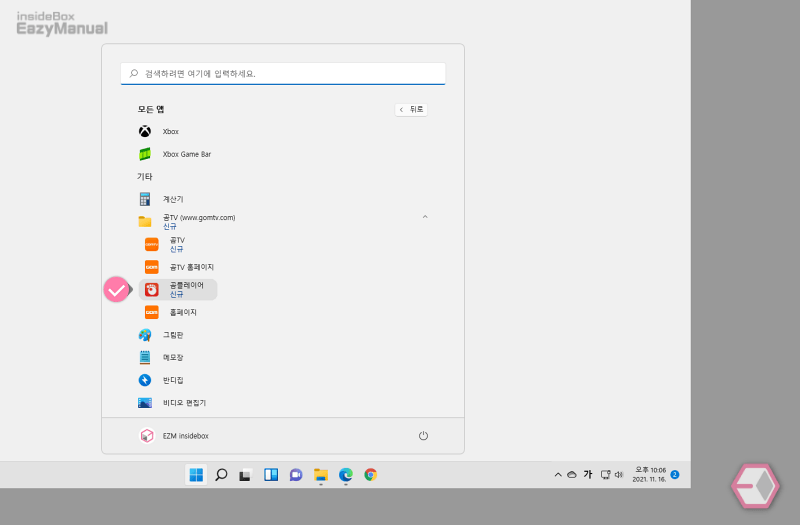
- 윈도우 시작 메뉴 등에서 설치 된 곰 플레이어 를 찾아 실행 합니다.
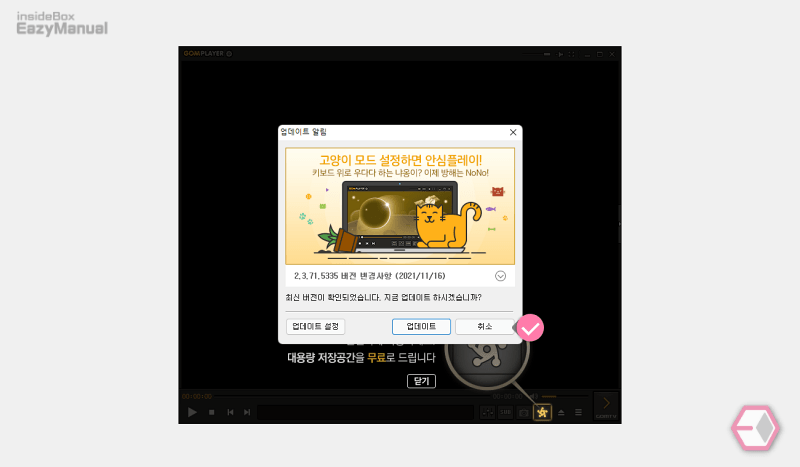
- 실행 되면 '업데이트 알림' 창이 실행 되는데, 업데이트 하면 최신 버전으로 바로 변경 되기 때문에 취소 버튼을 눌러 닫아 줍니다.
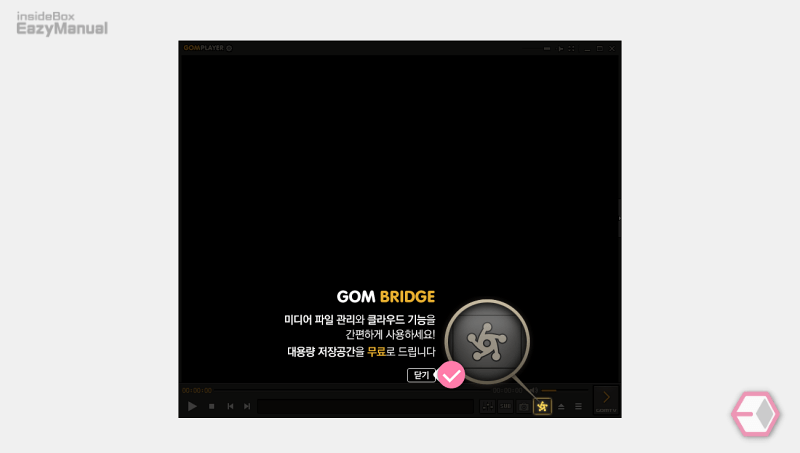
- 'GOM BRIDGE' 홍보 팝업이 보이는데 이 또한 관심 없다면 마우스로 닫기 버튼을 클릭 해 닫아 줍니다.
곰플레이어 업데이트 비활성화
곰플레이어를 실행 하면 위와 같이 업데이트 알림이 계속 출력이 됩니다. 이를 환경 설정에서 비활성화 할 수 있습니다.
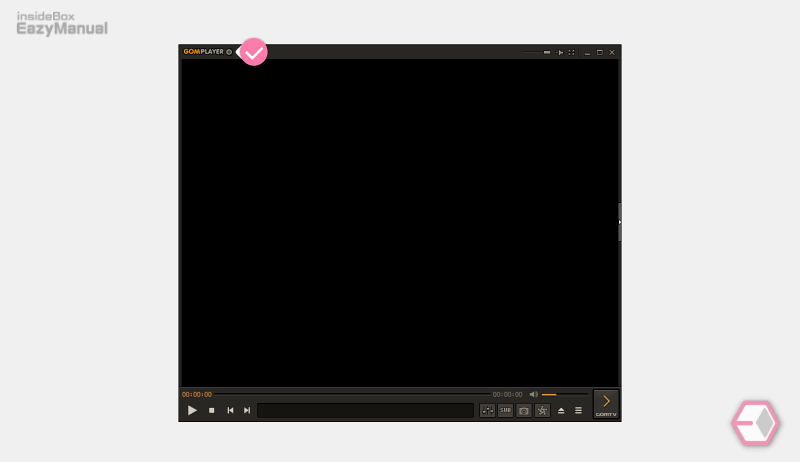
- 곰플레이어 실행 후 왼쪽 상단 로고 오른쪽 환경설정 아이콘
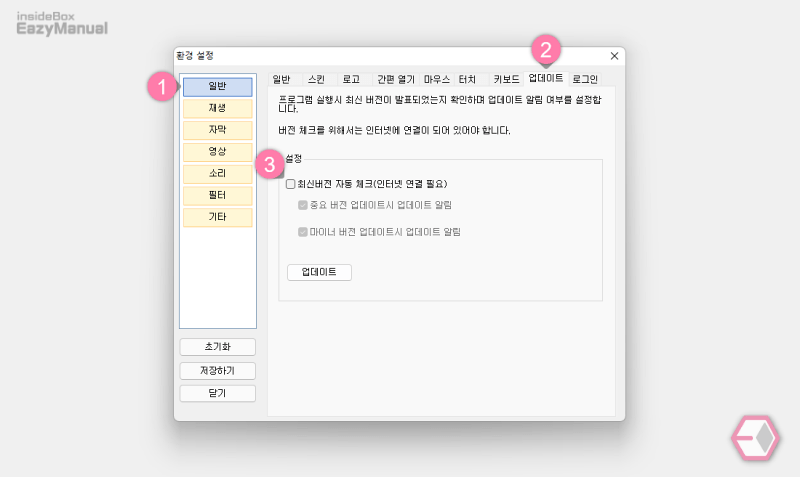
- '환경 설정' 패널이 열리면 왼쪽 범주 에서 일반 (1) 을 선택 합니다.
- '일반' 탭의 업데이트 (2) 항목으로 이동 합니다.
- 아래 '설정' 이라고 표기된 섹션 에서 최신버전 자동 체크(인터넷 연결 필요) (3)의 체크 박스의 체크를 해제 하고 창을 닫아 줍니다.
영상 설명
위 설명을 영상으로 확인 하고 싶은 경우 아래 내용을 확인 바랍니다.
구독 과 좋아요 는 큰 힘이 됩니다.
마무리
이렇게 광고 없는 곰플레이어 구버전을 다운로드 해서 설치 하는 방법에 대해 알아 보았습니다.
그냥 일반적인 프로그램 설치 과정이기 때문에 별다른 특이사항 없이 가볍게 설치 해서 사용 할 수 있습니다.
설치 과정에서 생각 보다 광고가 많이 없는 것이 고무적 입니다. 가벼운 동영상 플레이어가 필요 하다면 한번 설치 해서 사용 해 보시길 바랍니다.
